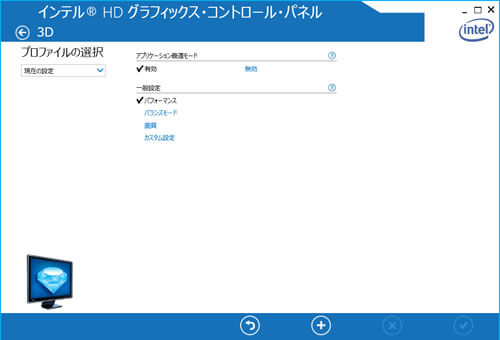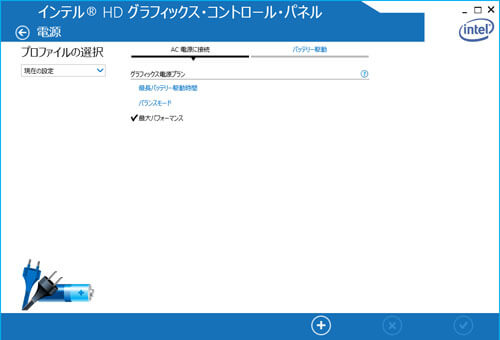fps向上!インテルHDグラフィックス4600のゲーム用設定
投稿日:
更新日:
※当ページはアフィリエイトプログラムによる収益を得ています。
インテルHDグラフィックスの性能を最大化!
先日、グラフィックボードが搭載されていないパソコンのレビューをする機会がありました。するとゲーム関係の処理はインテルHDグラフィックスが担うことになります。デフォルトだとゲーム用の設定になっていません。
どちらかといえばパワーを節約するような設定になっています。特にノートPCの場合は省電力が重視されています。このままではオンラインゲームを快適にプレイできないので、ゲーム用の設定に変更しました。グラボを搭載しているなら素直にNVIDIAコントロールパネル設定を変更してください。
インテルHDグラフィックス コントロールパネルを起動
対象となるのはインテルHDグラフィックス4600ですが、他のバージョンでも基本的に同じ操作で変更できると思います。まずはデスクトップを右クリックして、「インテルHDグラフィックス コントロールパネル」を立ち上げましょう。
この中で重要なのは「3D」と「電源」の設定です。ノートPCには電源の項目がありますが、もしかしたらデスクトップの方にはないかもしれません。
3D設定
3Dゲームのパフォーマンスを決定する項目です。オンラインゲームのフレームレートを向上させるために「パフォーマンス」を選択します。「バランスモード」や「画質」を選択してしまうとフレームレートが低くなるので注意してください。
電源
ノートPCの場合は、必ず電源の設定も変更しましょう。「最大パフォーマンス」にするとゲームのフレームレートが若干ですが向上します。電源ケーブルをノートPCに接続することも大切です。あと、ゲームをウィンドウモードにするとフレームレートが落ちることがあります。原因はよくわからないのですが、ベンチマークを計測しているとフルスクリーンの設定にしている時のほうがスコアが良くなります。